怎样显示win10桌面图标
1、在win10电脑桌面的空白处,点击右键弹出下拉菜单,选择个性化按钮。

2、点击个性化按钮后,进入设置等待界面。
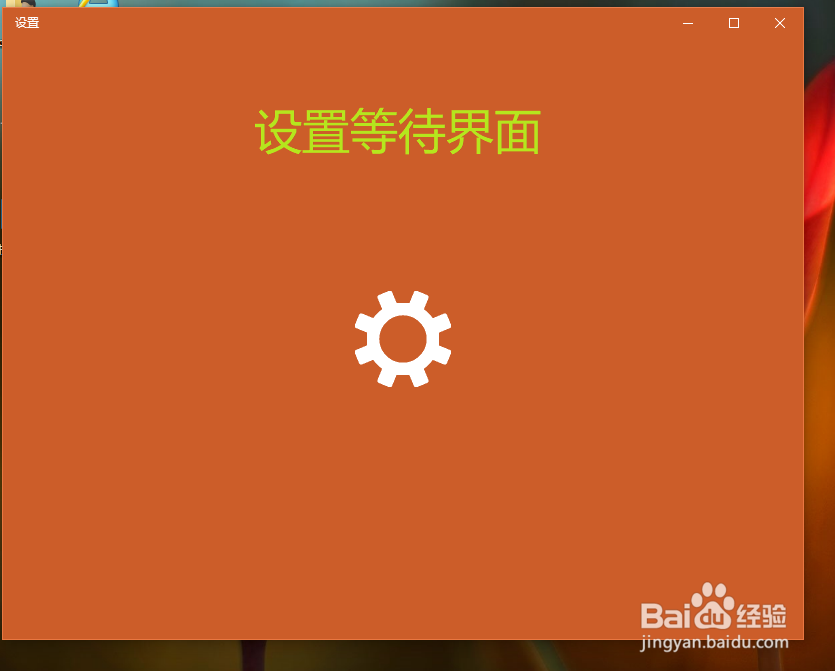
3、大概2秒以后,进入设置界面的主界面。
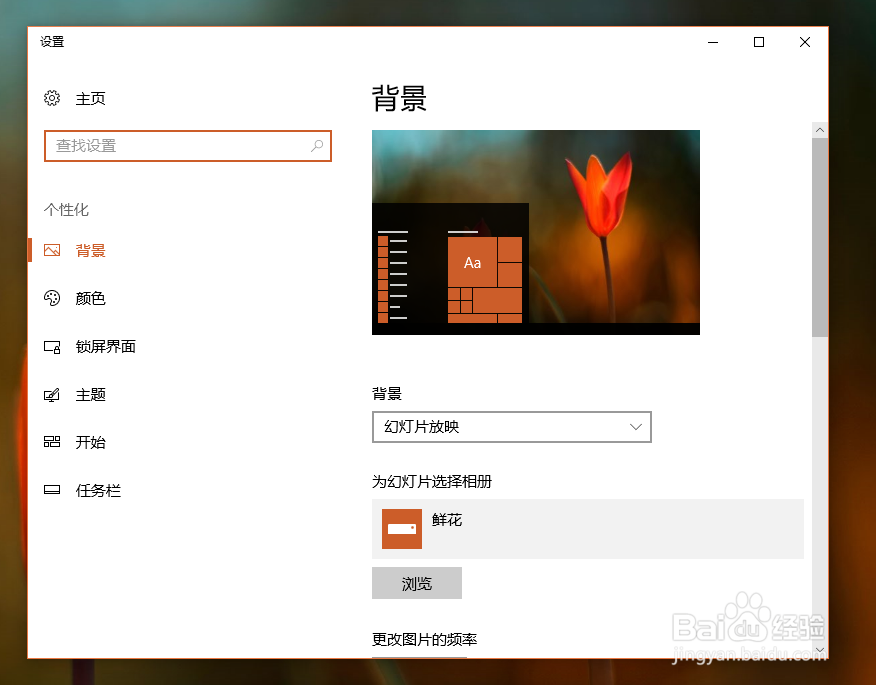
4、在设置界面的主界面,选择主题按钮,然后选择桌面图标设置。
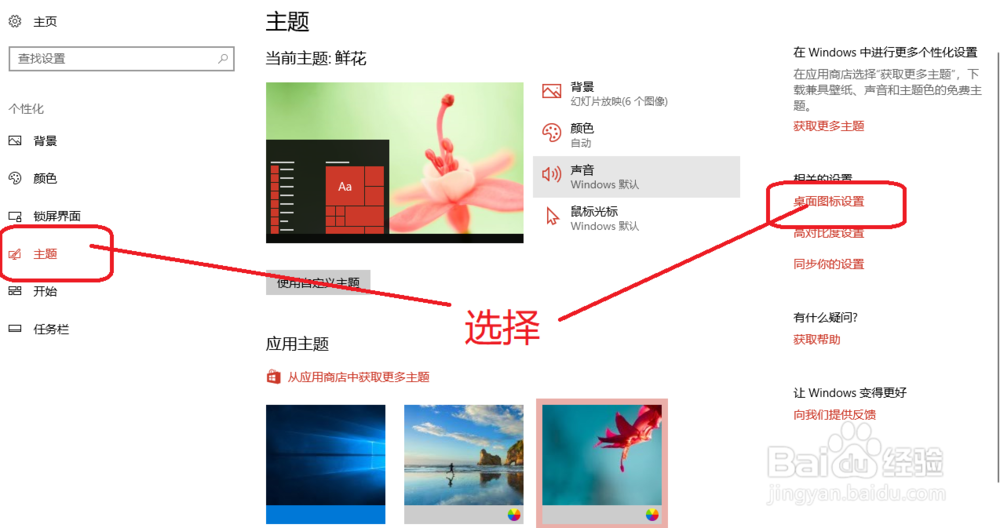
5、点击桌面图标设置按钮,进入桌面图标设置界面。
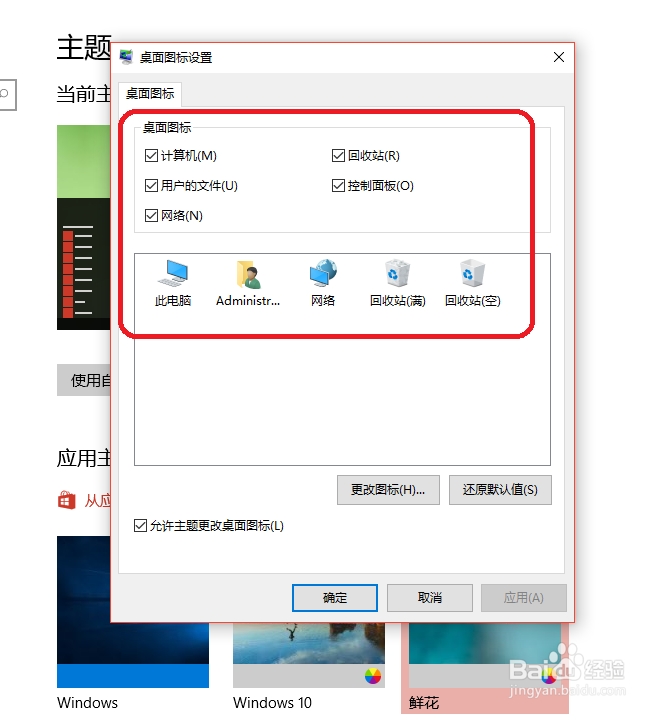
6、在桌面图标设置界面,勾选允许主题更改桌面图标。
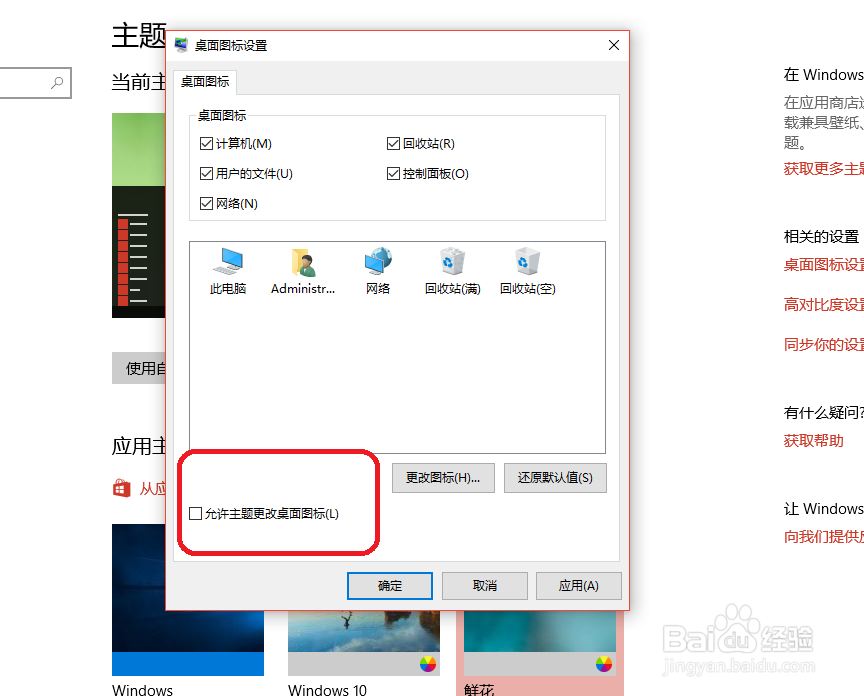
7、一般新出厂的电脑默认预装的win10系统,开机以后桌面默认不勾选桌面图标。我们在桌面图标设置界面,取消所有的勾选。
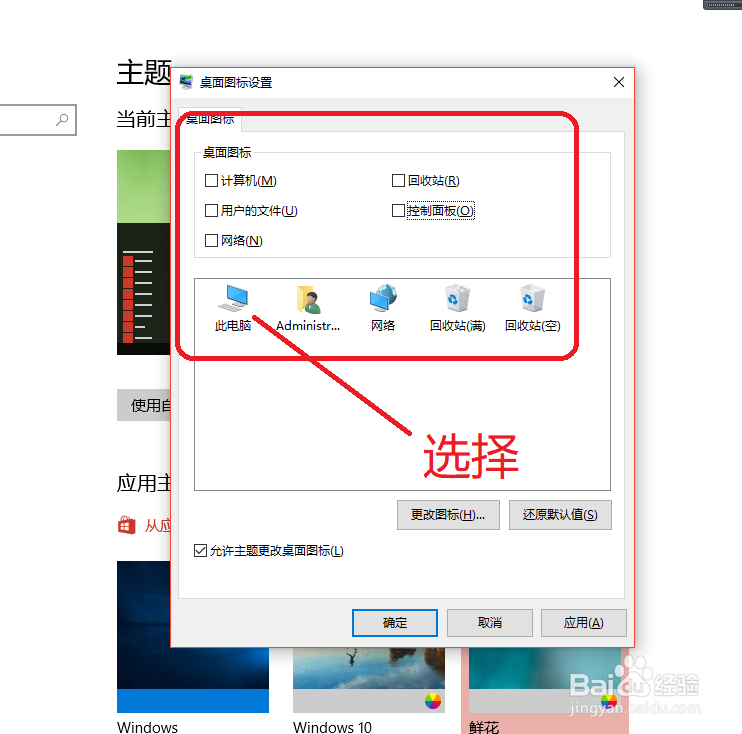
8、我们返回win10电脑的桌面,发现桌面上只有一个浏览器的图标了。
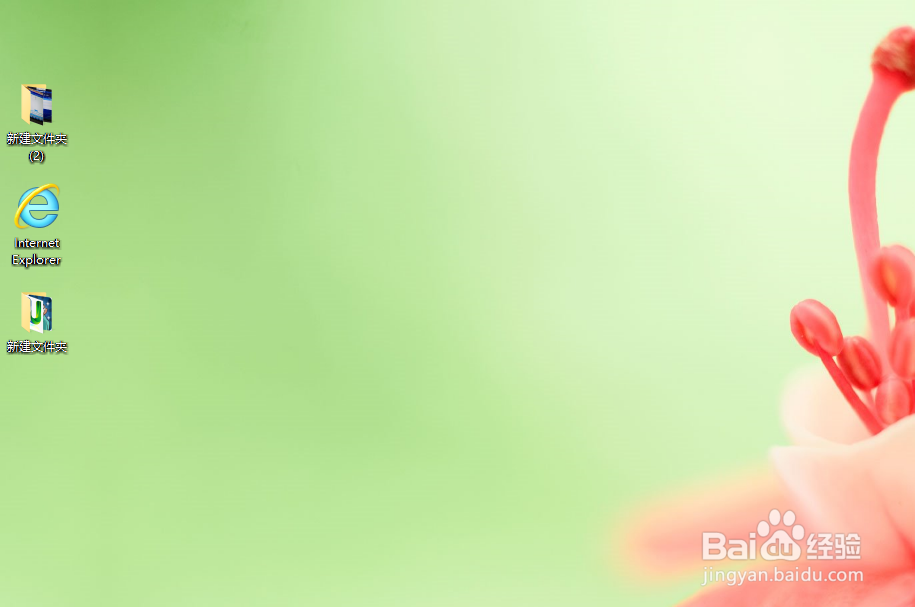
9、我们在进入桌面图标设置界面,将桌面图标都勾选上。并且选择应用按钮,现在我们可以看到win10的桌面图标都显示出来了。
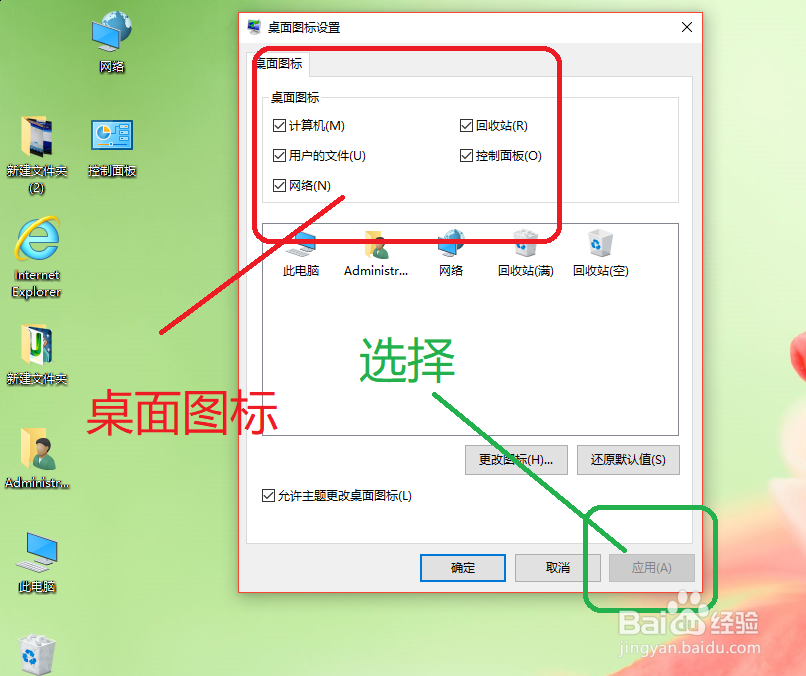
声明:本网站引用、摘录或转载内容仅供网站访问者交流或参考,不代表本站立场,如存在版权或非法内容,请联系站长删除,联系邮箱:site.kefu@qq.com。
阅读量:91
阅读量:109
阅读量:164
阅读量:159
阅读量:78